


/中文/
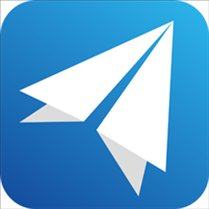
/中文/

/中文/

/中文/

/中文/

/中文/

/中文/

/中文/

/中文/
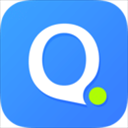
/中文/
 7-zip下载v18.03 简体中文美化版
7-zip下载v18.03 简体中文美化版 Bubble Math(泡泡数学)v1.0 电脑版
Bubble Math(泡泡数学)v1.0 电脑版 EditPad Pro(多功能文本编辑器)v7.65 中文版
EditPad Pro(多功能文本编辑器)v7.65 中文版 Easy Equation Solver(在线方程式计算器)v1.8 官方版
Easy Equation Solver(在线方程式计算器)v1.8 官方版 ScanTransfer(无线传输工具)v2018 官方版
ScanTransfer(无线传输工具)v2018 官方版 彗星QQ资源文件读取器v2.1 绿色免费版
彗星QQ资源文件读取器v2.1 绿色免费版 Flash Renamer(批量重命名软件)v6.9 官方版
Flash Renamer(批量重命名软件)v6.9 官方版 动书编辑器(motionbook)v2018 官方版
动书编辑器(motionbook)v2018 官方版 字由客户端v2.0.0.4 官方版
字由客户端v2.0.0.4 官方版 Notepad2书签版(Notepad2 Bookmark Edition)v5.1 官方版
Notepad2书签版(Notepad2 Bookmark Edition)v5.1 官方版软件Tags:
搜狗拼音输入法(简称搜狗输入法、搜狗拼音)是搜狐公司推出的一款汉字拼音输入法软件,是目前国内主流的拼音输入法之一。号称是当前网上最流行、用户好评率最高、功能最强大的拼音输入法。
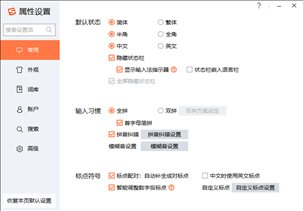
搜狗拼音输入法官方版是一款Windows平台下的汉字拼音输入法。搜狗拼音输入法官方版是基于搜索引擎技术的、特别适合网民使用的、新一代的输入法产品,使用搜狗输入法电脑版的用户可以通过互联网备份自己的个性化词库和配置信息。
超强超全的互联网词库
采用搜索引擎技术,生成最新的互联网词库,全方位覆盖流行词汇,例如:歌手、电视、电影、二次元等。
先进的智能组词算法,首选词准确率第一
最新的智能组词算法,分析搜索引擎语言库,准确率在输入法中属第一。
易用性佳,高级功能丰富
许多体贴的功能,例如:智能纠错、网址输入模式、自动补全、词库升级等,极力打造最佳的使用体验。
功能强大,兼容多种输入习惯
提供全面的按键设置和外观选择,尽可能适应各种输入法的输入习惯,无论你之前用的何种输入法,都能快速上手。
1、标点补全:
对()、{}、【】、“”、‘’、《》等成对的符号自动补全,输入左边符号后,自动匹配右边符号。
2、图片表情:
①关键词之后可以显示图片表情啦!

②支持表情包名的搜索结果。
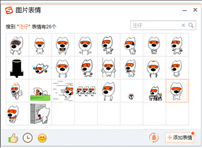
3、拆分输入:
增加更多拆分输入数据,能快速找到生僻字。

4、网址直达:
增加更多的网址数据,方便快速登录网址。

5、工具箱:
图标更新,界面更美观。

6、优化个人中心里特权词库的展现,让你的特权词库内容更丰富。
7、优化词库同步的细节,解决自定义短语、固定首位等删除之后同步又出现的问题。
快捷换肤:
按住输入框或状态栏来回拖拽三次,输入法给你一个皮肤惊喜[啦啦啦啦],还有换肤快捷键(Ctrl+Shift+H),皮肤小盒子(在输入框上点击右键—扩展功能—皮肤小盒子),右键换肤(在输入框上点击右键—更换皮肤)
如何打出漂亮的颜文字
鼠标放在输入框或者状态栏上单击右键→设置属性→高级→自定义短语→添加新定义进行设置,“maimeng=o‘ω’o”,即可。
有不少大型游戏是不需要全屏也能玩的,应该设置一键屏蔽所有气泡弹窗,游戏中静默模式。
另外,搜狗别太作者化商业化,应该多为用户考虑考虑,把用户体验放到第一位。
我现在游戏的时候都不敢用搜狗拼音,开游戏前都要先把他删除出语言栏。一个令人头疼但又舍不得放弃的输入法。
1. 什么是搜索候选功能?
搜索候选,是指输入法在候选词下方为您推荐搜索候选结果,缩短搜索路径,帮助您快速获取信息的功能。
在搜索候选区域,输入法将为您提供搜索关键词,除此之外,还有网站直达、软件下载、影视观看、小说 阅读、天气预报等直达类结果,让您查看、下载更方便。

2. 如何展现搜索候选结果?
您可以点击 图标或键盘↓键展开搜索候选。

如果您想更加便捷的展现搜索候选结果,可以在属性设置-搜索界面中,自由配置自动展现环境。
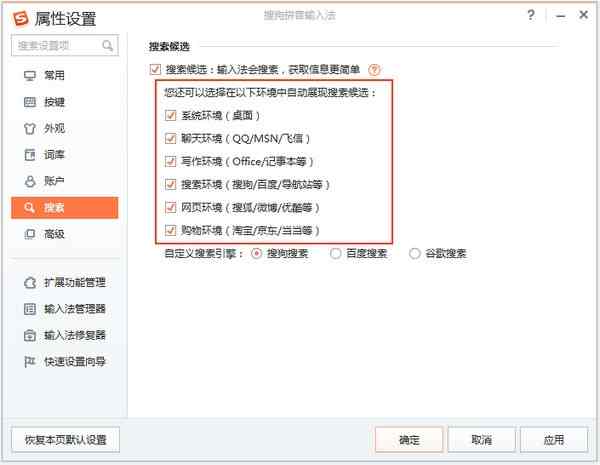
3. 如何使用搜索候选结果?
对于每条搜索候选词,我们都支持搜索或输入(上屏)功能。
(1)当您想要搜索时:
您可以用鼠标选择搜索候选词,点击后将打开搜索引擎搜索候选词。
您还可以通过键盘上的↑↓键选择搜索候选词,再按下回车,也可以去搜索对应候选词。

(2)当您想要直达时:
您可以用鼠标选择搜索候选词右侧的直达地址,点击后即可打开相关的网页。
您还可以通过键盘上的↑↓键选择搜索候选词,然后按→,再按回车键,即可打开相关的网页。
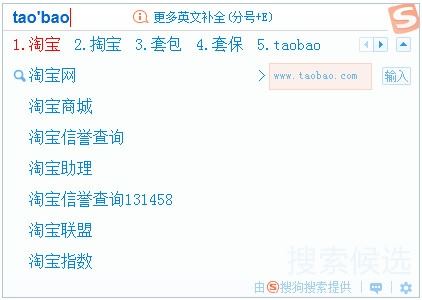
(3)当您想要输入搜索候选词时:
在每条搜索候选词的最右侧,我们提供了输入按钮, 点输入按钮,就可以输入搜索候选词了。
您还可以按↓(或tab键)选中搜索候选结果后,再按下空格,也可以输入搜索候选词。
4. 如何开启或关闭搜索候选功能?
如果您希望开启或关闭搜索候选功能,按如下操作:打开输入法菜单-->属性设置-->搜索。 选择开启或关闭“搜索候选”即可。如果您取消了搜索候选功能勾选,输入法界面上将不再展现搜索候选下拉按钮,也将不响应↓方向键打开搜索候选结果。
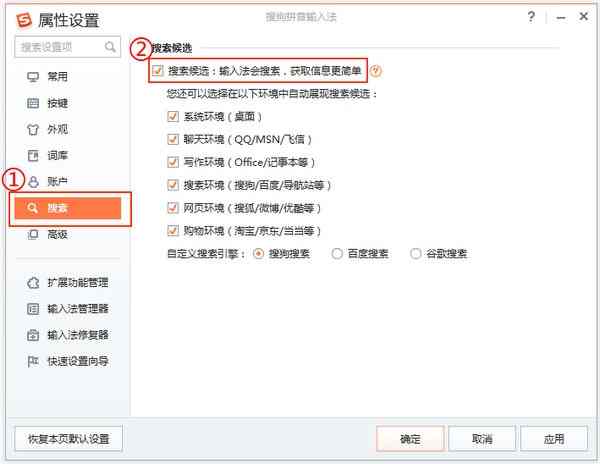
2021.12.31 11.6正式版发布
安装向导界面视觉升级
修复了默认英文时CSGO用户无法切出中文输入的问题
修复了触发i模式GDI泄露导致应用卡死或崩溃的问题
修复了Win10系统MobaXterm中只能输入无法退格的问题
修复了自定义标点中省略号上屏不对的问题
修复了个人主页中输入成就跳转错误的问题
修复了系统功能快捷键修改后仍然显示默认的问题
修复了编辑自定义短语崩溃的问题
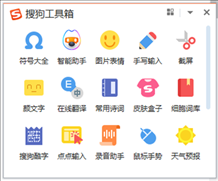
 山人通用输入法输入法类 / 6.3M
山人通用输入法输入法类 / 6.3M
 搜狗输入法去广告精简优化版输入法类 / 29.4M
搜狗输入法去广告精简优化版输入法类 / 29.4M
 小鹤音形v10.0 官方版输入法类 / 8.7M
小鹤音形v10.0 官方版输入法类 / 8.7M
 搜狗五笔输入法电脑版安装包v5.0.0.2347 官方电脑版输入法类 / 37.6M
搜狗五笔输入法电脑版安装包v5.0.0.2347 官方电脑版输入法类 / 37.6M
 微软拼音输入法2021官方下载v2021 正式版输入法类 / 61.8M
微软拼音输入法2021官方下载v2021 正式版输入法类 / 61.8M
 wubiLex(Win10五笔助手)v10.4.0.0 免费版输入法类 / 1.2M
wubiLex(Win10五笔助手)v10.4.0.0 免费版输入法类 / 1.2M
 紫光拼音输入法(华宇拼音输入法)v7.2.0.213 官方版输入法类 / 51.5M
紫光拼音输入法(华宇拼音输入法)v7.2.0.213 官方版输入法类 / 51.5M
 搜狗拼音输入法电脑版v11.6.0.5419 官方正式版输入法类 / 79.5M
搜狗拼音输入法电脑版v11.6.0.5419 官方正式版输入法类 / 79.5M
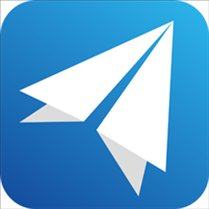 阿珊打字通2022最新版v22.1.0.1 官方版输入法类 / 11.5M
阿珊打字通2022最新版v22.1.0.1 官方版输入法类 / 11.5M
 万能五笔输入法电脑版2022v10.1.8.21119 最新正式版输入法类 / 42.7M
万能五笔输入法电脑版2022v10.1.8.21119 最新正式版输入法类 / 42.7M